Ontvangen documenten privé houden
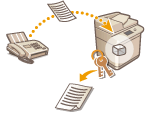 | Deze functie dient voor het opslaan van de ontvangen documenten die aan specifieke voorwaarden voldoen, in de opgegeven opslaglocatie (vertrouwelijk faxpostvak). Het vertrouwelijk faxpostvak bestaat uit meerdere postvakken, en elk postvak kan worden beschermd met een wachtwoord. Als een voorwaarde, zoals alle documenten van bedrijf A opslaan in postvaknummer 10, is opgegeven, mag u alleen de documenten die u nodig hebt, controleren. Met deze functie, namelijk het instellen van een wachtwoord, kunt u ook voorkomen dat onbevoegde personen per ongeluk vertrouwelijke documenten inzien. Wanneer het Verwerken/gegevens-lampje op het bedieningspaneel groen blijft branden, volgt u de volgende procedures om opgeslagen documenten te controleren/af te drukken. |
 |
Deze functie gebruikenSommige instellingen, zoals opslaglocatie en wachtwoord voor documenten, moeten van tevoren zijn geregistreerd. |
1
Druk op <Fax/I-Fax postbus>. Het scherm <Home>
2
Druk op <Vertrouwelijke fax postbus>.
3
Selecteer het postvak waar documenten worden opgeslagen.
Als het wachtwoord is ingesteld voor het postvak, verschijnt een scherm met het verzoek het wachtwoord in te voeren. Voer het wachtwoord in en druk op <OK>.
Een lijst met opgeslagen documenten wordt weergegeven.
4
Selecteer het document dat u wilt afdrukken, en druk op <Afdrukken>.
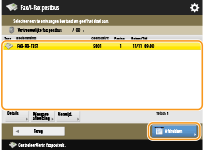
Als u op <Details> drukt, kunt u gegevens over het document, inclusief namen van afzenders en het aantal ontvangen pagina's, controleren.
Als u op <Weergave afbeelding> drukt, kunt u de inhoud van het document controleren en pagina's selecteren en verwijderen.
Door op <Verwijderen>  <Ja> te drukken, wordt het document verwijderd. U kunt niet meerdere documenten gelijktijdig verwijderen. Om meerdere documenten te verwijderen, selecteert en verwijdert u de documenten een voor een.
<Ja> te drukken, wordt het document verwijderd. U kunt niet meerdere documenten gelijktijdig verwijderen. Om meerdere documenten te verwijderen, selecteert en verwijdert u de documenten een voor een.
 <Ja> te drukken, wordt het document verwijderd. U kunt niet meerdere documenten gelijktijdig verwijderen. Om meerdere documenten te verwijderen, selecteert en verwijdert u de documenten een voor een.
<Ja> te drukken, wordt het document verwijderd. U kunt niet meerdere documenten gelijktijdig verwijderen. Om meerdere documenten te verwijderen, selecteert en verwijdert u de documenten een voor een.
U kunt niet meerdere documenten gelijktijdig afdrukken. Om meerdere documenten af te drukken, selecteert en drukt u de documenten een voor een af.
5
Druk op <Start afdrukken>.
Om het document dat u wilt afdrukken, te verwijderen, drukt u voor het afdrukken op <Verwijder bestand na afdrukken>.
Het afdrukken wordt gestart.
TIPS |
U kunt instellen dat u bij het ontvangen van documenten de URL van de opslaglocatie via e-mail ontvangt. Als u de URL dan in de adresbalk van een webbrowser invoert, kunt u de inhoud van de documenten via de Remote UI (UI op afstand) vanaf uw computer controleren. <Instellen/Registr. vertrouwelijke fax postb.> Door een arbitrair niveau van faxpostvakken te registreren op de knop <Persoonlijk>/<Gedeeld>, wordt het mogelijk om bewerkingen snel en efficiënt uit te voeren. |